Definir intervalos e grupos de horas com preferências de cumprimento
As preferências de cumprimento personalizam a forma como o assistente da agenda apresentará resultados para os requisitos de único dia. Por predefinição, o assistente da agenda mostra os resultados baseando-se nas agendas dos recursos e na primeira hora disponível. As preferências de cumprimento incluem intervalos e grupos de horas ou uma combinação deles.
Intervalos
Os intervalos definem a duração dos intervalos de tempo em que os resultados do assistente da agenda serão apresentados e a hora de início das reserva subsequentes. Por exemplo, com intervalos de 30 minutos, o assistente da agenda irá apresentar um recurso disponível às 9:27 como estando disponível às 9:30 e irá reservar a hora de início (hora de chegada) para as 9:30. Isto inclui o tempo de viagem para os requisitos no local e as ordens de intervenção, o que significa que o tempo de viagem começará antes das 9:30 e um recurso de campo chegará e começará a trabalhar às 9:30.
Grupos de horas
Os grupos de horas permitem que os responsáveis pelo agendamento procurem e vejam os resultados como blocos de tempo quando utilizam o assistente da agenda. Ao contrário dos intervalos, os grupos de tempo não influenciam a hora de início da reserva subsequente. Os grupos de tempo organizam os resultados, mas deixam a hora de início/hora de chegada como está, com base na programação do recurso específico.
Por exemplo, uma empresa de aquecimento e refrigeração pretende agrupar instalações de ar-condicionado em dois blocos. Criam blocos de manhã (8:00 às 12:00) e de tarde (13:00 às 17:00), com uma pausa de 1 hora para o almoço entre os dois. Comunicam um intervalo de tempo de manhã ou tarde aos clientes para a chegada da equipa de instalação.
Criar uma preferência de conclusão
No Universal Resource Scheduling, abra a área Definições. Em Agendamento, selecione Preferências de Cumprimento e selecione Nova.
Introduza um Nome e Guarde o registo.
Para definir um intervalo, aceda ao separador Intervalo.
- Escolha um Intervalo para definir a duração entre dois intervalos de tempo disponíveis.
- Defina a hora para Intervalo começa para definir a hora de início para quando as opções estão disponíveis, dependendo da disponibilidade e das horas de trabalho do recurso.
- Introduza o número de Resultados por Intervalo para limitar o número de opções que o sistema apresenta para um intervalo de tempo.
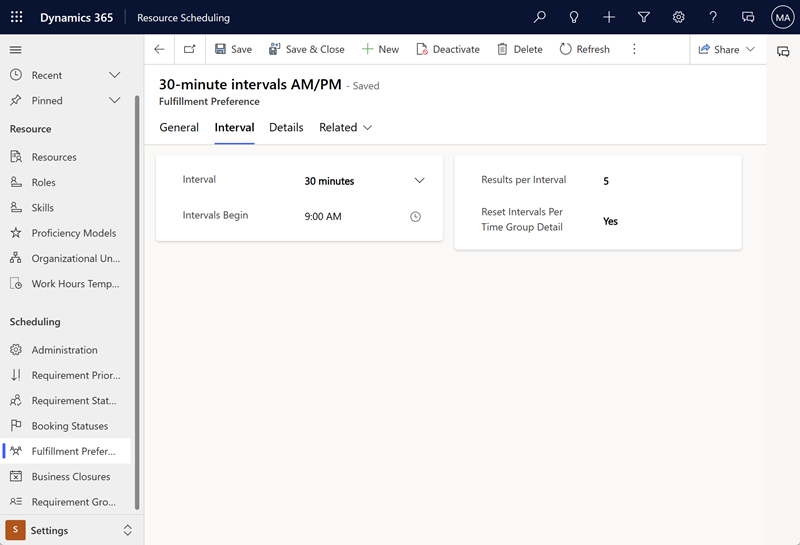
Para adicionar um grupo de horas, aceda ao separador Detalhes e selecione Novo Detalhe de Grupo de Horas. Introduza um Nome e escolha uma Hora de Início e uma Hora de Fim.

Associar a preferência de cumprimento a um requisito ou grupo de requisitos
Abra o requisito e aceda ao separador Agenda para escolher a Preferência de Cumprimento. Para um grupo de requisitos, pode escolhê-lo na coluna Preferência de Cumprimento.
Reservar um requisito
Abra um requisito de recurso e selecione Reservar para agendar o requisito. Irá reparar que as horas de início e de fim correspondem à preferência de cumprimento que definiu para o requisito.
Utilizar intervalos e grupos de horas em conjunto
Pode adicionar um intervalo e um grupo de horas à mesa preferência de cumprimento, mas isto requer algumas considerações importantes.
Não adicione um valor para Intervalo Começa. O intervalo irá começar na altura do primeiro grupo de horas.
Se a opção Repor Intervalo por Detalhe do Grupo de Horas for definida como Sim, os intervalos serão repostos quando um novo detalhe do grupo de horas se sobrepuser a um intervalo.
Por exemplo, uma empresa oferece compromissos a cada 90 minutos, pelo que os intervalos estão definidos para 90 minutos. Além disso, divide o seu tempo em grupos de horas da manhã e da tarde, das 8:00 às 12:00 e das 13:00 às 17:00, com 1 hora de almoço entre eles.
Se a opção Repor Intervalo por Detalhe do Grupo de Horas for definida como Não, os compromissos serão:
8:00, 9:30, 11:00 (12:30 não aparece porque está bloqueado para almoço), 14:00 e 15:30.
Se a opção Repor Intervalo por Detalhe do Grupo de Horas for definida como Sim, os compromissos serão:
8:00, 9:30, 11:00, (12:30 não aparece porque está bloqueado para almoço), 13:00 (reposição para o detalhe do grupo de horas seguinte), 14:30 e 16:00.